
身為一個一直都很愛用Wi-Fi無線網路上網的網路鄉民,其實我從去年台北市政府終於開始推免費無線上網的服務開始,就去申請了Taipei Free的帳號來用。這段時間以來,一直覺得還蠻好用的。
雖然很多網路同鄉都覺得Taipei Free不太好用,隨便一個地方都訊號很弱不穩、只是走一走就老是斷線,不過我個人在看過大家反映的問題以後,扣除掉前陣子市政府說系統轉換期的狀況以外,總覺得原因有相當一部份,可能是出在「把拿3G手機的習慣帶到Wi-Fi無線上網上」。
或許看到這裡,很多人會覺得這也算「原因」嗎?3G和Wi-Fi不都是無線上網?我拿的還是同一款智慧型手機;平平都是無線上網,我平常用手機就是邊走邊講話,隨處都能講,那我切到Wi-Fi模式邊走邊上網,隨處想上網,有什麼不對?
呃、我必需要說,不對。
因為Wi-Fi無線網路,真的不能讓你「邊走邊上」、也不能讓你「隨處就上」。
畢竟Wi-Fi這種東西,它在技術上的重要特性就是「定點使用」、「傳輸距離短,差不多100公尺到150公尺」、「訊號很容易隨距離衰減」、「在高速環境下無法使用」、「很容易被物體阻擋掉」,這和3G行動電話可以「隨時隨地使用」、「傳輸距離很長」、「無視距離的訊號強度」、「在高鐵以下的高速也可以使用」、「無視物體的穿透性」,本質上就有很大的區別。當初的Wi-Fi,主要是發展給筆記型電腦無線上網使用的,就算是現在號稱只有1公斤上下的輕薄筆記型電腦(Ultrabook),也都得要找一個地方坐下來,固定在某一個地方用;何況是當初只不過比桌上型電腦輕一點的筆記型電腦。在大家都習慣「固定坐在某個地方用筆電上網」的時候,是不會覺得用Wi-Fi上網有任何問題的。
不過隨著時代的演進,用Wi-Fi無線上網的東西已經越來越不限於筆記型電腦了,像智慧型手機(iPhone或HTC等等)、平板電腦(iPad或變形金剛等等)、還有很多掌上型遊戲機也都用Wi-Fi無線上網。而且似乎從去年開始,智慧型手機和平板電腦一夕之間取代筆記型電腦,成為無線上網的主流載具。習慣用這兩種載具的3G功能「邊走邊無線上網」、「隨時隨地上網」的人,也很自然的把這個習慣帶到Wi-Fi無線上網來,反正只是從3G模式切換成Wi-Fi模式而已。
但用3G「行動上網」的習慣套在Wi-Fi模式上,就是會出問題。因為沒有「定點使用」,所以當使用者走一走離Wi-Fi熱點(Hotspot)遠了,訊號當然會越來越弱甚至斷線,「很不穩定」;因為是在「高速環境下使用」,所以在捷運列車上當然會每過一站就連上又斷線,從新店坐到淡水、從南港坐到土城,一定都會斷個30次,「有夠不穩定」,又因為「訊號很容易被物體阻擋掉」,所以就算離Wi-Fi熱點很近,隔道木板或水泥牆、甚至隔一棵行道樹就會把訊號擋光光,「連網路訊號都沒有,超級不穩定」。
不過,這些不穩定,只要有正確的「Wi-Fi無線上網使用習慣」,相信大概都是可以避免的。
那就是比照筆記型電腦的使用習慣,「在熱點周邊,未受建築物及其他人工設施遮蔽阻隔之公共場域」使用,而且使用時「儘量停留在原地」。
例如說在台北市街頭,我們很容易就可以在大馬路上發現Taipei Free的室外公共場所熱點,大概長的像下面這張圖這樣,設在路燈或交通號誌上,燈桿或號誌桿有貼Taipei Free的LOGO。


接下來,就講一下個人整理的Taipei Free 6點攻略,希望讓看得人更知道Taipei Free的用法,更方便的來使用台北市的免費無線上網服務。
Taipei Free攻略1:網站長這樣。
去年黃色系的Taipei Free服務網站,在今年3月1日網站改版以後,就變成藍色系網站了,首頁是長這個樣子,連結則是www.TPE-Free.taipei.gov.tw,裡頭有很多像是常見問答、熱點查詢之類的資訊都蠻實用的,可以花點時間看一下。


Taipei Free攻略2:帳號怎申請?
雖然聽說已經有超過100萬人申請Taipei Free帳號了,還是要在這裡提一下,Taipei Free基於資訊安全,採用的是「行動電話簡訊認證」的方式,只要連上Taipei Free網站首頁,帳號就是手機門號、密碼自己設、再輸入email以後,系統會發簡訊給使用者,只要把簡訊上的認證碼輸入網頁,就完成帳號申請了。任何一台可以連上網的電腦都可以申請帳號,甚至您原來沒有帳號,臨時突然搜尋到Taipei Free的網路訊號(SSID是TPE-Free),也可以線上申請好以後,直接登入上網。
另外,如果您有朋友是外國觀光客或是大陸地區旅客,也可以推薦他們到台北市政府位在松山機場、台北火車站、主要捷運車站和觀光景點的旅遊服務中心,以及40幾家主要旅館,出示護照或陸胞證就可以申請帳號。
在系統轉換以後,Taipei Free提供了自動登入功能,現在使用者只要在第一次登入時勾選記住帳號密碼及自動登入,往後就可以不用再輸入帳號密碼直接開網頁了。如果不小心忘記密碼,Taipei Free也提供了更方便的「帳號管理」服務,使用者不用一定要回家開電腦看email找密碼了。
Taipei Free攻略3:熱點在哪裡?
熱點(Hotspot),是Wi-Fi無線上網的核心。基本上,一個無線網路AP就可以視為一個熱點,其實台北市政府對Wi-Fi無線上網和3G行動上網的差別有一個很貼切的比喻,那就是「公車」和「計程車」的關係。Wi-Fi無線上網像公車,適合在熱點附近定點使用、而3G行動上網像計程車,可以「隨時隨地上網」;大家等公車時,需要自行走到公車站牌附近等待公車抵達;計程車則可以隨招隨停。目前絕大多數國際城市(不論是否免費)的Wi-Fi無線上網,也都採用「熱點」的概念,很少聽說有哪個城市把免費的公共Wi-Fi熱點灑到城市裡的每一個角落隨處都是,而且如果真的把無線網路AP灑到到隨處都是,大概會有另一批人要開始憂慮所謂「無線網路電磁波」的問題了。
Taipei Free的熱點大概可分成三大類,室內公共場所、室外公共場所和公車。
室內公共場所部份,目前有台北市政府大樓、12區行政中心、市立圖書館各分館、市立聯合醫院各院區、以及不分台北市與新北市的台北捷運車站。
室外公共場所部份,目前就是以道路和主要夜市為主,在這些地方都設有Taipei Free的熱點,不過3月前後的熱點位置因為系統轉換的關係也有調整,3月以前的熱點已經不能再用了。這裡還是建議大家「在熱點周邊,未受建築物及其他人工設施遮蔽阻隔之公共場域」使用,而且使用時「儘量停留在原地」,可以得到最佳化的網路連線品質。
公車部份,在下一段介紹。
有關Taipei Free的熱點資訊,可以點這裡查詢。
Taipei Free攻略4:公車無線上網
Taipei Free最大的特色之一,就是全世界第一個大規模的「公車無線上網」服務。目前有500輛Taipei Free公車提供服務,到今年會增加到1000輛,每輛公車都有Taipei Free的LOGO。
在這裡可能會有同鄉問:說好的Wi-Fi定點上網、高速環境無法使用呢?怎麼公車到處跑可以上、捷運列車也到處跑就不能上?
因為Taipei Free是把無線網路AP裝在公車裡,聽說是透過後端的4G WiMAX網路傳輸訊號,在「公車裡」,無線網路AP是定點,使用者除非在車內跑來跑去,不然也會是「定點」,所以是可以正常連線使用的。不過如果公車跑到WiMAX網路沒有覆蓋的地方,例如說靠近起點站、終點站及山區的路段,也會有無法連線的情況,這點Taipei Free網站也有說明。
至於捷運列車嘛,我猜裡頭應該是沒有裝無線網路AP的,大概跟捷運系統很精密,不能隨便亂裝東西有關。而且捷運隧道裡應該也沒有4G WiMAX網路可以當後端orz。
Taipei Free攻略5:Taipei Free的帳號在新北市和全台灣都可以用。

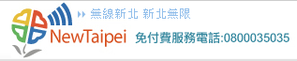
Taipei Free有一個很方便的地方,就是和中央政府的iTaiwan與新北市政府的NewTaipei免費無線上網合作,建立了類似行動電話的網路漫遊服務。使用者只要有這三種免費無線上網的其中一種帳號,就可以在台北市、新北市的中央與地方政府機關,以及全國主要的郵局、火車站、觀光景點(例如故宮博物院等),直接在這三種免費無線上網的熱點上網,不用另外再去專門申請另外二種無線網路的帳號。
Taipei Free攻略6:頻寬比去年大、真的有10M。
以我個人的使用經驗來說,Taipei Free真的有變比較快,上網也似乎恢復穩定,而且我常去的幾個有Taipei Free服務的地方,頻寬也比去年512K快上不少,破1M算正常,有些地方真的有到甚至超過10M。當然,人多的地方像捷運車站,實際使用到的頻寬就小一點。


1.覺得明明已經連上「TPE-Free」,卻一直等不到或是要等好久才等到Wi-Fi訊號扇形圖示,開得動網頁的同鄉,請「先把Wi-Fi模式關掉再重新啟動」看看。
2.覺得明明已經在Taipei Free登入頁面設定過自動登入,可是每次連上「TPE-Free」卻還要叫你從頭再輸入帳號密碼,有點快發飆的同鄉,請「在Wi-Fi模式的TPE-Free設定中,把『自動登入』功能打開」看看。
台北市,真的越來越像是一座先進的無線城市了。


 留言列表
留言列表
